Программируем Arduino. Основы работы со скетчами
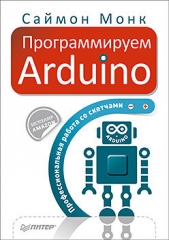
Программируем Arduino. Основы работы со скетчами читать книгу онлайн
Впервые на русском языке выходит легендарный бестселлер Саймона Монка, который много лет занимает первые строчки в рейтингах Amazon. Хотите создать умный дом или запрограммировать робота? Нет ничего проще. Саймон Монк не только поможет разобраться с проволочками, контактами и датчиками, но и покажет как заставить все это хитросплетение проводов и плат делать то, что вам нужно. Arduino — это не так сложно как кажется с первого взгляда. Вы сразу будете покорены открывающимися возможностями.
Внимание! Книга может содержать контент только для совершеннолетних. Для несовершеннолетних чтение данного контента СТРОГО ЗАПРЕЩЕНО! Если в книге присутствует наличие пропаганды ЛГБТ и другого, запрещенного контента - просьба написать на почту [email protected] для удаления материала
usb.Task();
}
// Эта функция обрабатывает нажатия клавиш
void keyPressed()
{
char key = keyboard.getKey();
Serial.write(key);
}
Библиотека KeyboardController вызывает функцию keyPressed в скетче каждый раз, когда происходит нажатие какой-либо клавиши. Аналогично можно перехватывать отпускания клавиш с помощью функции keyReleased. Чтобы определить нажатую клавишу, необходимо вызвать следующие функции объекта keyboard:
• getModifiers — возвращает битовую маску с информацией об удерживаемых нажатыми клавишах-модификаторах (Shift, Ctrl и т.д.). Коды клавиш модификаторов можно найти по адресу http://arduino.cc/en/Reference/GetModifiers;
• getKey — возвращает код ASCII текущей нажатой клавиши;
• getOemKey — возвращает скан-код клавиши.
Взаимодействие с мышью осуществляется так же просто и с применением похожего шаблона. Следующий пример выводит буквы L, R, U или D в зависимости от направления перемещения указателя мыши — влево, вправо, вверх или вниз:
// sketch_11_06_mouse_due
#include <MouseController.h>
USBHost usb;
MouseController mouse(usb);
void setup()
{
Serial.begin(9600);
Serial.println("Program started");
delay(200);
}
void loop()
{
usb.Task();
}
// Эта функция обрабатывает перемещения мыши
void mouseMoved()
{
int x = mouse.getXChange();
int y = mouse.getYChange();
if (x > 50) Serial.print("R");
if (x < -50) Serial.print("L");
if (y > 50) Serial.print("D");
if (y < -50) Serial.print("U");
}
Помимо mouseMoved в скетч можно добавить следующие функции для обработки других событий от мыши:
• mouseDragged — это событие генерируется, когда происходит перемещение мыши с нажатой левой кнопкой;
• mousePressed — это событие генерируется, когда происходит нажатие кнопки мыши, и должно сопровождаться вызовом mouse.getButton с аргументом LEFT_BUTTON, RIGHT_BUTTON или MIDDLE_BUTTON для определения нажатой кнопки — возвращает true, если была нажата кнопка, соответствующая аргументу;
• mouseReleased — это событие является парным для mousePressed и генерируется, когда происходит отпускание кнопки.
В заключение
В этой главе мы познакомились с несколькими способами использования Arduino с устройствами USB.
В следующей главе посмотрим, как подключать Arduino к проводным и беспроводным сетям, познакомимся с некоторыми приемами программирования сетевых взаимодействий, а также попробуем использовать платы расширения Ethernet и WiFi.
12. Программирование сетевых взаимодействий
Область Интернета, которую часто называют Интернетом вещей, простирается далеко за рамки браузеров и веб-серверов и широко используется аппаратными устройствами, обладающими поддержкой сетевых взаимодействий. Принтеры, устройства бытовой автоматики и даже холодильники не только становятся все более интеллектуальными, но и поддерживают возможность подключения к Интернету. Платы Arduino занимают передовые позиции среди самодельных интернет-устройств, поддерживая возможность проводного или беспроводного подключения к Интернету с помощью плат расширения Etherner или WiFi. В этой главе мы посмотрим, как запрограммировать Arduino, чтобы задействовать имеющееся подключение к сети.
Сетевое оборудование
У вас на выбор есть несколько вариантов подключения Arduino к сети. Можно использовать плату расширения Ethernet с Arduino Uno, или приобрести модель Arduino со встроенным адаптером Ethernet, или раскошелиться и приобрести плату расширения WiFi для подключения к беспроводной сети.
Плата расширения Ethernet
Плата расширения Ethernet (рис. 12.1) не только дает возможность подключения к сети Ethernet, но и имеет слот для карты памяти microSD, которую можно использовать для хранения данных (см. раздел «Использование SD-карты» главы 6).

Рис. 12.1. Плата расширения Ethernet
На официальных платах используется микросхема W5100, можно найти более дешевые платы расширения Ethernet на наборе микросхем ENC28J60. Но эти более дешевые платы не совместимы с библиотекой Ethernet, и лучше избегать их, если только вы не ограничены во времени или в средствах.
Arduino Ethernet/EtherTen
Альтернативой использованию отдельной платы расширения является покупка Arduino со встроенным адаптером Ethernet. Официальной считается модель Arduino Ethernet, однако в продаже имеется очень неплохая и совместимая с Uno плата EtherTen, производимая компанией Freetronics (www.freetronics.com) (рис. 12.2).

Рис. 12.2. Плата EtherTen
Комбинированные платы, содержащие все необходимое, наиболее предпочтительны для сетевых проектов на основе Arduino. Платы Arduino Ethernet поддерживают технологию питания по линиям Ethernet (Power over Ethernet, PoE) через отдельный инжектор PoE, что позволяет уменьшить количество проводов, идущих к плате Arduino, до единственного кабеля Ethernet. Платы EtherTen выпускаются уже настроенными на питание с использованием технологии PoE. Более полную информацию об использовании технологии PoE в платах EtherTen можно найти по адресу www.doctormonk.com/2012/01/power-over-ethernet-poe.html.
Arduino и WiFi
Главная проблема подключения к Интернету через Ethernet заключается в необходимости прокладки кабеля. Если вы хотите подключить Arduino к Интернету или сети без использования проводов, то вам потребуется плата расширения WiFi (рис. 12.3). Эти платы стоят довольно дорого, но есть более дешевые альтернативы сторонних производителей, такие как Sparkfun WiFly (https://www.sparkfun.com/products/9954).

Рис. 12.3. Плата Arduino WiFi
Библиотека Ethernet
Библиотека Ethernet претерпела существенные изменения с момента выпуска в 2011 году версии Arduino 1.0. Она не только позволяет плате Arduino с адаптером Ethernet действовать в роли веб-сервера или веб-клиента (возможность посылать запросы, подобно браузерам), но и реализует дополнительные возможности, такие как поддержка протокола динамической конфигурации сетевого узла (Dynamic Host Configuration Protocol, DHCP), автоматически присваивающего плате IP-адрес.
ПРИМЕЧАНИЕ
Превосходное описание библиотеки Ethernet можно найти в официальной документации Arduino: http://arduino.cc/en/reference/ethernet10.
Создание соединения
На первом этапе, прежде чем приступить к взаимодействиям по сети, необходимо установить соединение с сетью. Эту задачу решает функция Ethernet.begin(). Она позволяет вручную указать все параметры соединения с использованием следующего синтаксиса:
Ethernet.begin(mac, ip, dns, gateway, subnet)
Рассмотрим каждый из этих параметров:
• Mac — MAC-адрес сетевой карты (я расскажу о нем чуть позже);
• Ip — IP-адрес платы (можно выбрать любой допустимый для вашей сети);
• Dns — IP-адрес сервера доменных имен (Domain Name Server, DNS);
• Gateway — IP-адрес шлюза для выхода в Интернет (ваш домашний концентратор);
• Subnet — маска подсети.
Этот синтаксис кажется немного пугающим тем, кто не имеет опыта настройки параметров подключения к сети вручную. К счастью, все параметры, кроме mac, являются необязательными, и в 90% случаев вам придется указывать только параметры mac и ip или, весьма вероятно, только mac. Все остальные параметры будут настроены автоматически.





















